笔记本电脑如何设置wifi热点(电脑如何连接wifi热点)
现在,许多高科技制造商提出了智能家居的概念,以便将各种家用电器连接到wifi以实现语音控制操作。范围从冰箱空调到灯泡。您手上的计电脑还可以为其他可以连接到wifi的电子设备打开wifi热点。如何打开笔记本电脑的wifi热点,让小编告诉您如何打开热点。

1.按“ win + r”键打开运行窗口,然后输入“ cmd”打开命令运行窗口。
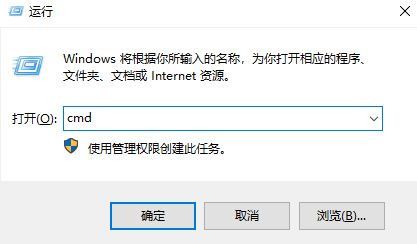
2.输入“ netsh wlanset hostednetworkmode = allow ssid = 123 key = 12345678”,然后按Enter。 ssid是热点名称,key是密码。
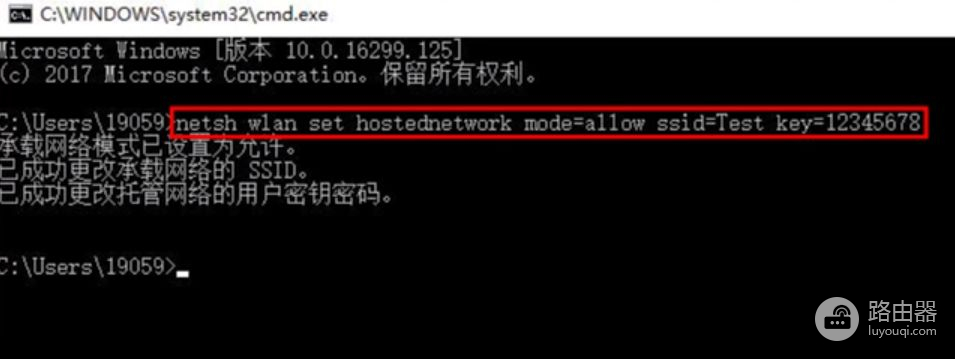
3.打开控制面板,然后打开“网络和Internet”。
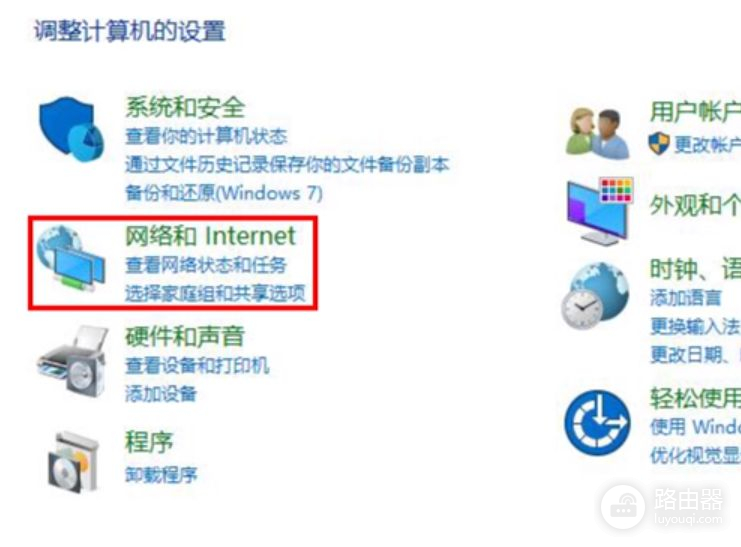
4.单击左侧选项上的“网络和Internet”,然后单击“网络和共享中心”。
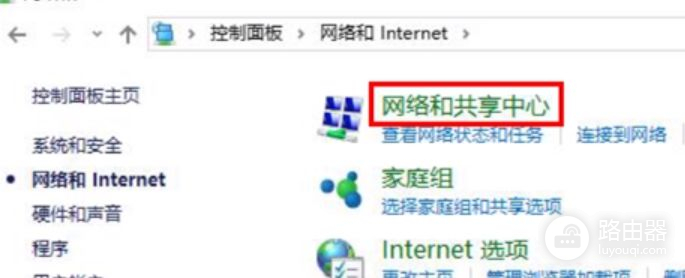
5.单击“更改适配器设置”。
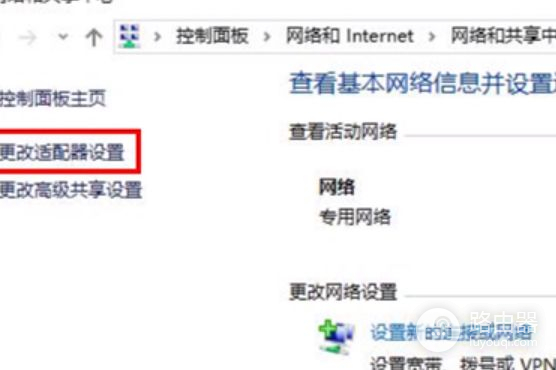
6.右键单击“以太网”,选择“属性”,把“允许其他网络用户通过此计算机的Internet连接进行连接”勾选√,然后选择“wlan”网络。
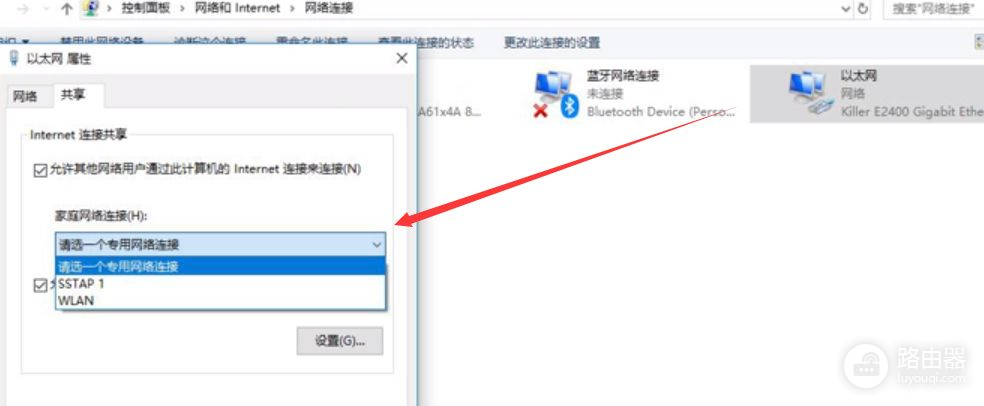
7.“ win + r”打开运行框,输入“ cmd”,按Enter,输入“ netsh wlan starthostednetwork”打开网络,“ netsh wlan stop hostednetwork”是关闭网络。
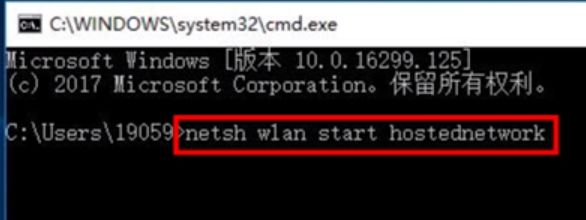
以上是笔记本电脑打开wifi热点的操作。如有必要,您可以参考上面的教程。














